
वेब पर लेख विज्ञापन और अन्य अव्यवस्था के साथ आते हैं। यदि आप उन्हें प्रिंट करते हैं, तो आपको अक्सर वह सभी कबाड़ मिल जाते हैं। लेकिन आप अपने वेब ब्राउजर में निर्मित फीचर से विज्ञापनों और अन्य बाहरी तत्वों को काट सकते हैं।
हम इसे खत्म करने के लिए वेब ब्राउज़र में "रीडिंग मोड" का उपयोग करने की सलाह देते हैं। रीडिंग मोड में, आपका वेब ब्राउज़र केवल टेक्स्ट और महत्वपूर्ण छवियों के साथ एक विशेष दृश्य बनाता है। लेकिन यह विधा सिर्फ पढ़ने के लिए नहीं है - आप इससे प्रिंट भी ले सकते हैं और एक बेहतर, अधिक सुव्यवस्थित हार्ड कॉपी प्राप्त कर सकते हैं। आपको बस वेब ब्राउज़र को सक्रिय करना है पढ़ने मोड लेख को छापने से पहले। ऐसे:
- गूगल क्रोम : क्रोम में ए है छिपा हुआ पाठक मोड आप सक्षम कर सकते हैं। आपके द्वारा करने के बाद, मेनू> डिस्टिल पृष्ठ पर क्लिक करें। यदि आप छिपे हुए झंडे के साथ गड़बड़ नहीं करना चाहते हैं, तो हम सलाह देते हैं कि वेब पेज को किसी अन्य ब्राउज़र में खोलें और इसे वहां से प्रिंट करें।

- मोज़िला फ़ायरफ़ॉक्स : पता बार में लेख के आकार का “टॉगल रीडर व्यू” बटन पर क्लिक करें या F9 दबाएं।
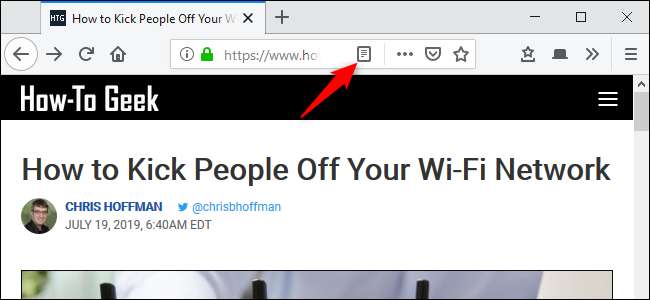
- माइक्रोसॉफ्ट बढ़त : पता बार में पुस्तक के आकार का "रीडिंग व्यू" आइकन पर क्लिक करें या Ctrl + Shift + R दबाएं।
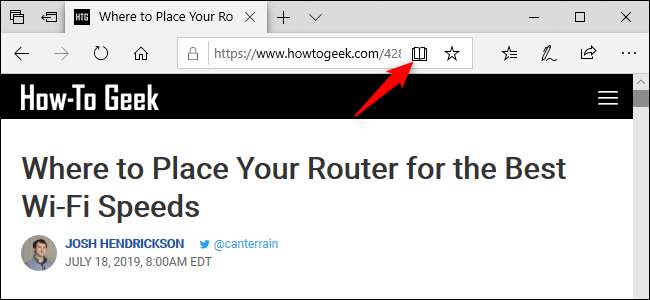
- Apple सफारी : पता बार के बाईं ओर "रीडर" आइकन पर क्लिक करें। यह पाठ की कुछ पंक्तियों जैसा लगता है। आप Cmd + Shift + R भी दबा सकते हैं।
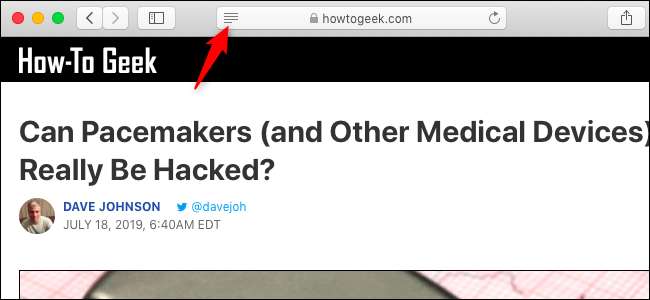
अपने ब्राउज़र में रीडिंग मोड को सक्षम करने के बाद, उसका मेनू खोलें और सामान्य की तरह "प्रिंट" पर क्लिक करें। यह वेब पेज का सुव्यवस्थित, अधिक न्यूनतम संस्करण प्रिंट करता है। प्रिंट पूर्वावलोकन विंडो में वह कट-डाउन संस्करण भी दिखाई देता है।
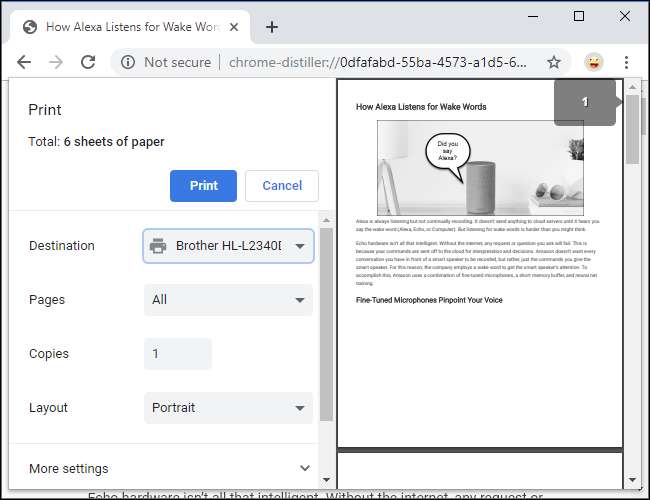
यदि आप एक वेब पेज को प्रिंट करने की कोशिश नहीं कर रहे हैं, जो कि एक लेख नहीं है, तो पाठक का दृश्य आइकन या तो दिखाई नहीं देता है या बाहर ग्रे होता है। ऐसा इसलिए है क्योंकि रीडिंग मोड केवल वेब लेखों के साथ काम करता है, क्योंकि आपका ब्राउज़र स्वचालित रूप से उन नीचे को हटा सकता है।







